教你如何在腾讯云服务器用镜像一键快速部署 搭建Discuz! 论坛源码
操作场景
本文档介绍通过在腾讯云云服务器(以下简称 CVM)上安装 Discuz! 镜像来启动并运行一个论坛网站。您将了解如何配置并启动 CVM 云服务器实例,如何获取 Discuz! 用户名和密码,以及如何登录 Discuz! 管理页面。
技能要求
腾讯云市场中提供了 Discuz! 镜像,如果您不熟悉 Linux 命令的使用,建议您通过镜像部署 Discuz! 论坛。如果您对 Linux 的使用比较熟悉,并且对业务网站有较高的扩展性需求,您也可以 手动搭建 Discuz! 论坛。
操作步骤
步骤1:创建云服务器使用 Discuz! 镜像
注意
如果您想使用已购买的云服务器部署 Discuz!,您可通过 重装系统,并选择服务市场中对应的镜像完成环境部署。部分境外地域的云服务器暂不支持通过服务市场重装系统,建议您 手动搭建 Discuz! 论坛 或者使用其他地域云服务器进行搭建。
登录 云服务器控制台,单击实例管理页面的新建。
根据页面提示选择机型,并在 “镜像” 中单击镜像市场,选择从镜像市场选择。如下图所示:
注意
部分境外地域暂不支持通过镜像市场创建云服务器,若您选择的地域下没有镜像市场,请选择其他支持镜像市场的地域。

在弹出的镜像市场对话框中,选择基础软件,输入 discuz 并单击

。
按需选择镜像,本文以选择 Discuz! 3.4 开源论坛|社区系统 基于LNMP搭建 PHP环境 Redis| CentOS 为例,单击免费使用。如下图所示:
说明
单击镜像名可查看镜像详情。
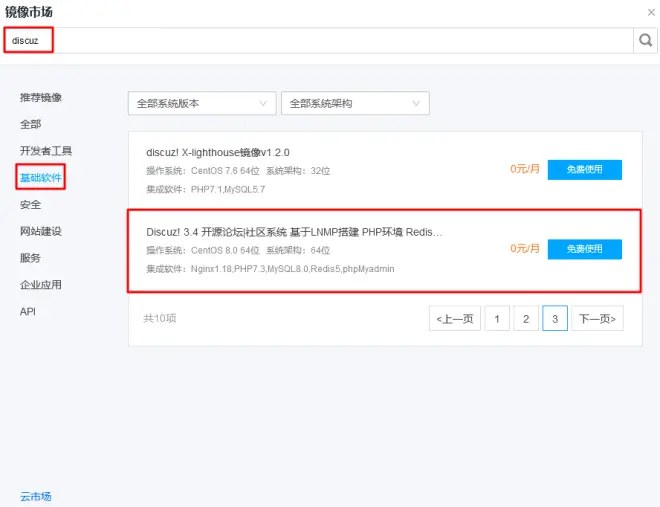
根据您的实际需求,选择存储介质、带宽、设置安全组等其他配置,并选择购买完成云服务器的创建。
步骤2:安装并启动 Discuz! 论坛
在实例的管理页面,找到运行中的云服务器实例,并复制该云服务器实例的公网 IP。如下图所示:
例如,需启动实例的公网 IP 为193.xxx.xxx.136,则只需复制该实例的公网 IP 即可。
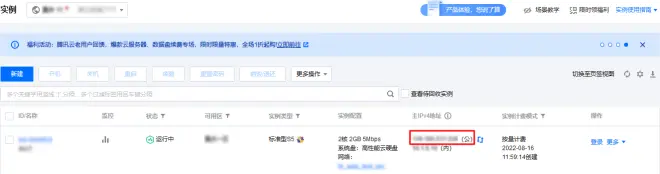
在本地浏览器中访问公网 IP,进入Discuz!安装页面。
单击我同意。如下图所示:
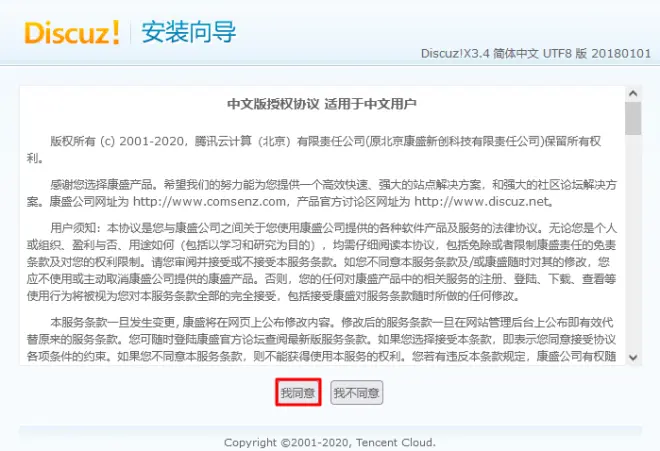
在检查安装环境页面,确认当前状态正常,单击下一步。如下图所示:
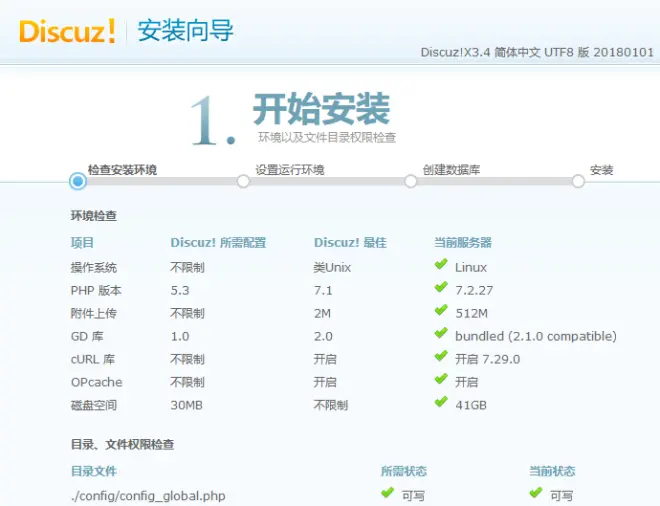
在设置运行环境页面,选择全新安装,单击下一步。如下图所示:
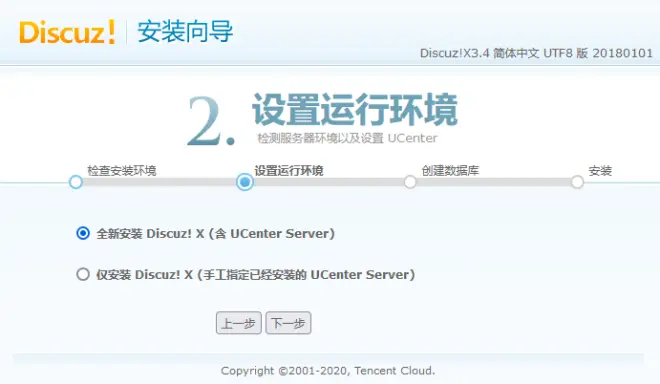
在创建数据库页面,根据页面提示和实际需求,填写数据库用户名、密码及管理员密码。如下图所示:
注意
请记录或保存本页面的数据库信息及管理员信息。
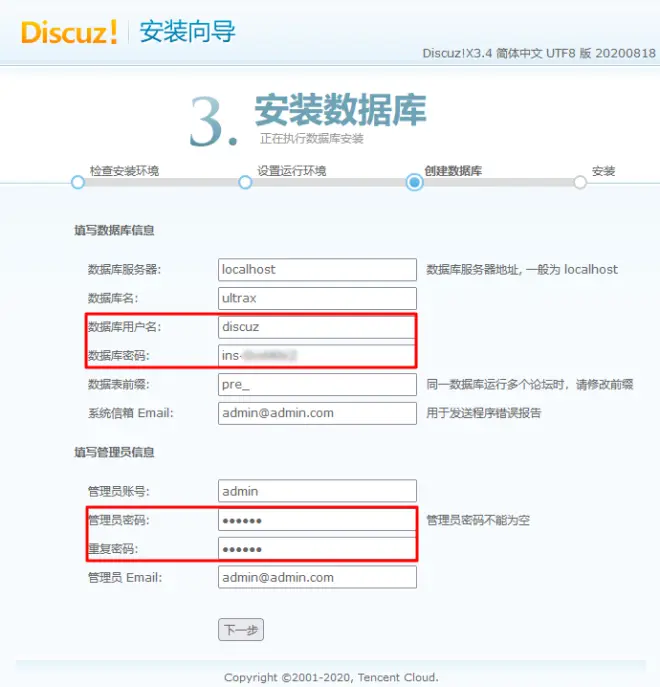
主要信息如下:数据库用户名:填写
discuz。数据库密码:为您的实例 ID,可前往 云服务器控制台 获取。
管理员密码:自定义管理员密码。
重复密码:重复输入设置密码。
单击下一步,开始安装。
安装完成后,单击您的论坛已完成安装,点此访问,即可访问论坛。如下图所示:
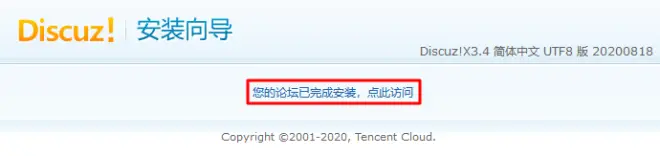
腾讯云优惠活动地址:https://url.cn/zYJvqL30

